Écrire des scripts pour implémenter une logique métier complexe
Certaines implémentations de Dynamics 365 Field Service incluent des fonctionnalités et une logique métier complexe qui vont au-delà des processus prêts à l’emploi proposés par Field Service. Parfois, ces complexités s’étendent même au-delà des options de la plateforme, telles que les flux de travail et Règles métier. Pour les besoins complexes, les développeurs peuvent créer du code personnalisé.
La mise en œuvre d'une logique métier complexe implique généralement l'écriture de plug-ins côté serveur et de ressources web JavaScript côté client.
Cet article explore ces meilleures pratiques :
- Avant d’écrire des scripts, recherchez les processus et les capacités de service sur le terrain existants.
- Évitez d’écrire des scripts lorsque cela est possible. Essayez d’abord d’utiliser des options de plateforme telles que Power Automate et des workflows à la place.
- Exécuter les scripts de manière asynchrone au lieu de synchrone.
- Évitez de charger des scripts lorsqu’un formulaire est chargé. Au lieu de cela, chargez-les uniquement lorsqu’ils sont nécessaires.
- Exécuter le vérificateur de solution sur les scripts.
- Ne pas modifier ni supprimer les bibliothèques de formulaires existantes.
Types de scripts
Plug-ins
Les plugins offrent un moyen d’écrire vos propres fonctionnalités personnalisées sur la plate-forme Dynamics 365 pilotée par événements de Microsoft pour presque tous les processus que vous pouvez imaginer. Les plugins agissent comme des gestionnaires d’événements et sont enregistrés pour s’exécuter sur un événement spécifique dans Dynamics 365. Les plugins sont écrits en C# ou en Visual Basic et peuvent s’exécuter en mode synchrone ou asynchrone.
Les plugins personnalisés peuvent servir :
- Exécutez une logique métier, telle que la mise à jour de champs spécifiques d’un enregistrement ou la mise à jour d’enregistrements associés lorsque vous créez ou mettez à jour un enregistrement Dynamics 365.
- Appelez un service Web externe lors d’événements spécifiques, par exemple lorsqu’un enregistrement est enregistré ou mis à jour.
- Calculez dynamiquement les valeurs des champs lorsqu’un enregistrement est ouvert.
- Automatisez les processus, tels que l’envoi d’e-mails à vos clients lors d’événements spécifiques dans Dynamics 365.
Ressources web JavaScript
JavaScript fournit un moyen d’appliquer une logique de processus métier personnalisée pour afficher les données sur un formulaire dans Dynamics 365. Dans le contexte de Field Service, les développeurs peuvent ajouter du JavaScript aux formulaires d’ordre de travail et de réservation pour appliquer la logique métier. Ils peuvent également ajouter JavaScript au tableau de planification pour créer des règles de réservation qui opèrent des validations lorsqu’une réservation est créée sur le tableau de planification.
Étape 1. Comprendre les risques liés à l’écriture de scripts personnalisés
Soyez prudent lorsque vous ajoutez des plugins et du JavaScript à votre implémentation Field Service. Trop de scripts et des scripts mal écrits sont les principales causes de mauvaises performances et d’erreurs. Écrivez des scripts uniquement si la personnalisation est essentielle à l’exécution de votre opération Field Service.
Lisez attentivement cet article et le contenu associé avant, pendant et après avoir écrit et implémenté des scripts.
Étape 2. Vérifiez si Field Service ou Dynamics 365 peuvent répondre aux exigences
Avant d’écrire un plug-in ou une ressource Web JavaScript, assurez-vous de vérifier si Field Service ou une autre application Dynamics 365 peut exécuter la même fonction ou une fonction similaire. Les processus en double peuvent entraîner des erreurs et des problèmes de performances.
Étape 3. Essayez d’abord d’utiliser les options de la plateforme
Avant d’écrire un script personnalisé, essayez de répondre à vos besoins en utilisant des options de plateforme telles que Power Automate, les workflows et Fermer.
Si vous ne pouvez pas répondre à vos besoins en utilisant les options de la plateforme, décidez si un flux de travail peut être suffisamment efficace pour aider votre entreprise. Les options de plate-forme sont plus évolutives, plus faciles à prendre en charge, moins susceptibles de se casser lors des mises à niveau et meilleures en termes de performances.
Pour en savoir plus sur l’utilisation des options de la plateforme, accédez à Quand utiliser des plug-ins ou un workflow ?
Étape 4. Passez en revue les meilleures pratiques avant d’écrire des plugins ou des scripts
De nombreuses meilleures pratiques ont été établies à partir de l’expérience des développeurs sur des milliers d’implémentations de Dynamics 365. Passez en revue les bonnes pratiques suivantes avant et pendant que vous écrivez des plugins ou des scripts :
- Meilleures pratiques et directives concernant le développement de plug-ins et de workflows pour Microsoft Dataverse
- Bonnes pratiques et conseils pour les scripts côté client pour les applications pilotées par modèle
- Pratiques recommandées pour développer avec Dynamics 365 Customer Engagement
- Personnalisation JavaScript
- Conception de personnalisation évolutive dans Microsoft Dataverse
Étape 5. Utilisez des outils pour tester vos scripts
Après avoir écrit des scripts, vous devez les tester.
Tout d’abord, utilisez le vérificateur de solutions pour valider vos applications pilotées par modèle dans Power Apps. Le vérificateur de solution identifie si les scripts enfreignent les meilleures pratiques telles que l’exécution de manière synchrone au lieu de manière asynchrone.
Ensuite, utilisez le profileur de plug-in pour déboguer les problèmes.
Bibliothèques de formulaires
De nombreux types d’enregistrements Field Service, tels que les bons de travail (illustrés dans l’image suivante), disposent de bibliothèques de formulaires JavaScript incluses par défaut avec Field Service. Ces bibliothèques exécutent des processus importants.
Important
Ne modifiez pas ni ne supprimez les bibliothèques de formulaires.
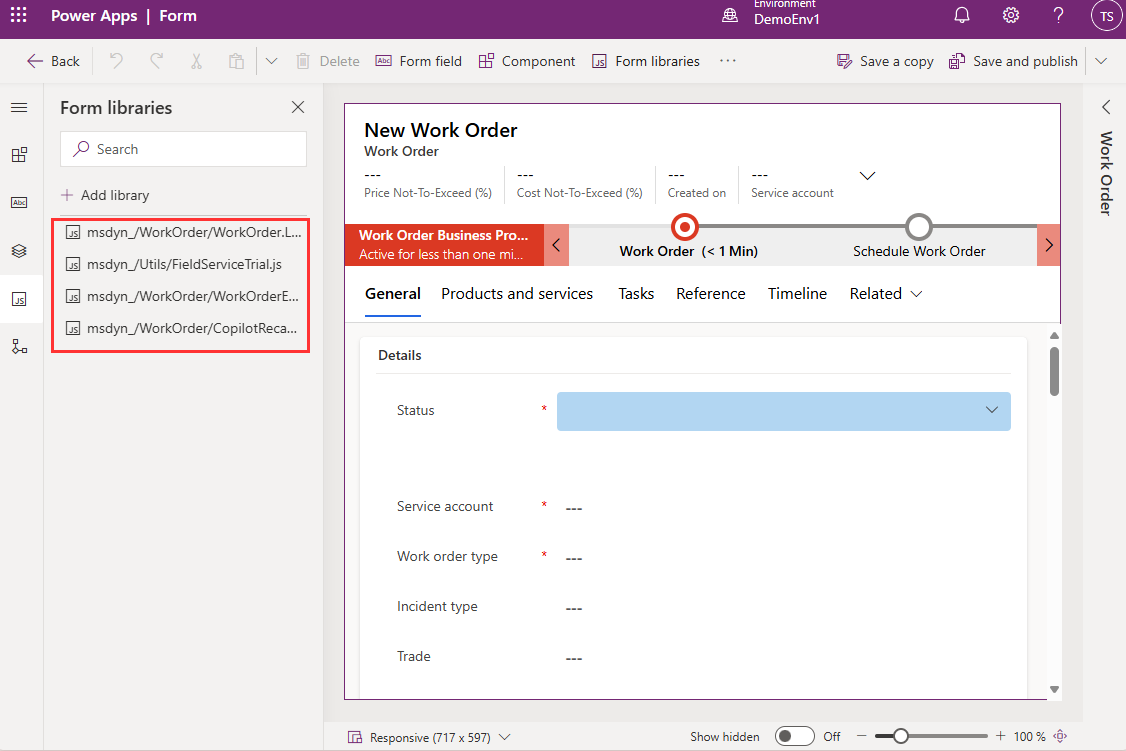
JavaScript sur le tableau de planification (règles de réservation)
Les règles de réservation fournissent un moyen d’utiliser JavaScript pour effectuer des validations sur le tableau de planification. Toutefois, comme lorsque vous utilisez JavaScript sur d’autres formulaires, tels que les bons de travail, procédez avec prudence. Ne créez pas plus d’une règle de réservation. Envisagez plutôt d’utiliser des alertes de réservation pour alerter les répartiteurs des problèmes.